今回は我が家が導入したスイッチ、『アドバンスシリーズリンクモデル』について紹介します。
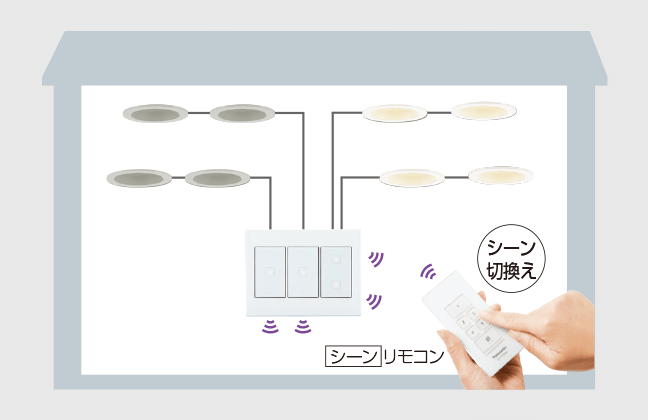
設定方法の紹介と合わせて使い心地をレビューします^^
結論から申し上げますと、今のところ皆様にオススメできそうです。
シンプルで日頃のスイッチ操作も結構楽だと思います。
それでは、早速まいりましょー。
記事の最後の方に、新商品のアドバンスシリーズリンクプラスについても少し紹介しています。
引渡し当日のリンクモデル
引渡し当日は、リモコンの設定はされないまま引渡しでした。監督曰く、(良く分からないし)自分で設定してね^^とのことでした。笑
ということで、リンクモデルのリモコンは一条工務店さんの標準設備ではないため、自分で設定を行う必要が有ります。
引渡し前後はバタバタしていて、ゆっくりリモコンの設定をしている暇も無いかと思いますが、壁付けスイッチ自体は有りますので、照明on/offの操作自体は可能です。その点はご安心ください。
スイッチの位置

前回の記事で紹介したリモコンニッチです。
右下のプレート2つがリンクモデルのスイッチです。

計7個ボタンが有り、7つの回路をリンクモデルで制御します。
リンクモデルで制御する照明
前回の記事でも紹介してしまいましたが、リンクモデルで制御する7回路分の照明は、こんな配置です。

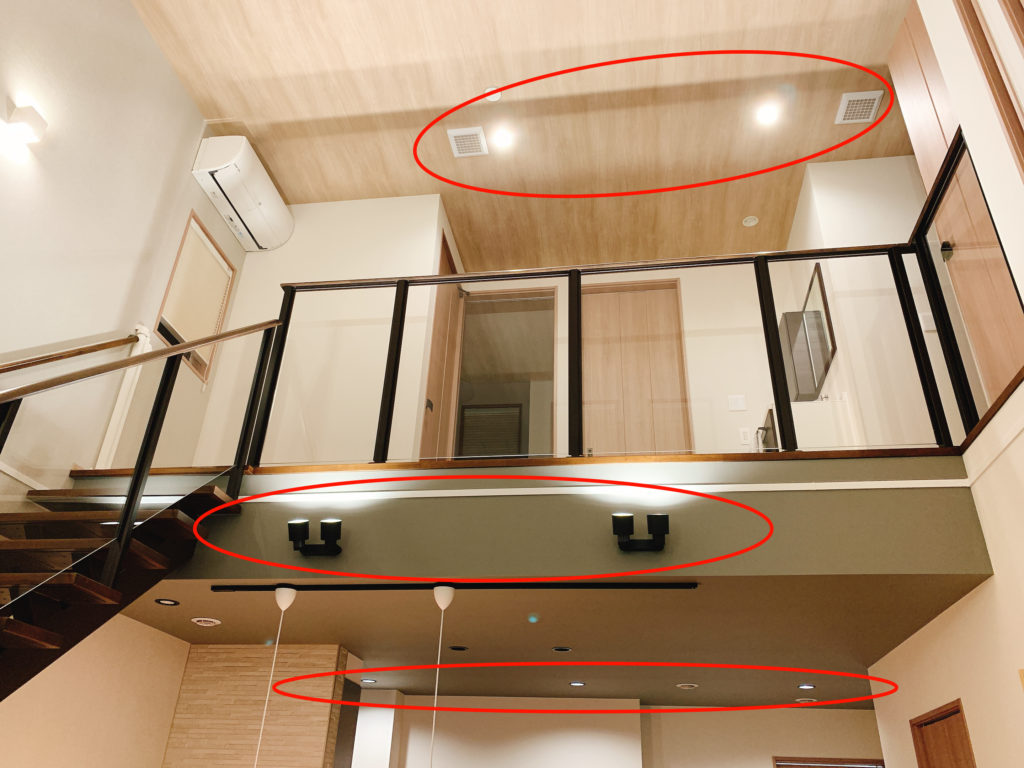
帰宅後、ボタン一つでこの7つ分のスイッチを一斉onすることができます。
また、2階に上った時は、2階のダウンライトのみを付けて残りを消すパターンも登録していますので、ボタン一つでその状態となります。
リモコンには点灯パターン5種類を記憶させられる他、全消しボタンも付いています。
また、我が家は全て調光無しにしていますが、調光タイプの照明もコントロール可能です。
スイッチの外し方
それでは、あまり需要が無さそうだなとは思いつつ笑、リンクモデルの設定方法(リモコンへの登録方法)を紹介します。設定は案外簡単でした。
まずは外枠を外します。外枠の下の方に指を掛けて、手前に引っ張り出すようなイメージです。

次にスイッチの蓋部分(ボタン部分)を外します。左横の方に窪みが有るので、そこに爪を引っ掛けて手前に引けば外れます。

リンクモデルのリモコン登録はこの状態で行います。
スイッチの設定方法
スイッチにはAとB、2つのチャンネルが有りますので、どちらかに統一します。

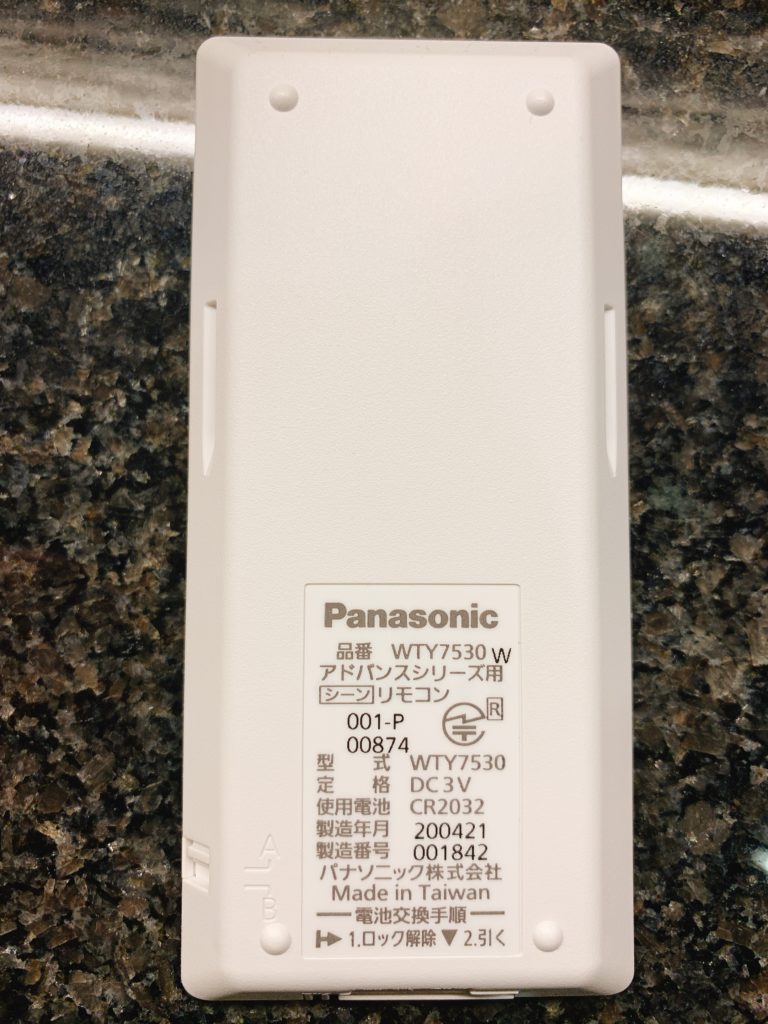
なお、このスイッチは2回路分のスイッチですが、スイッチの上下(上下どちらの照明を設定するか)は、ここを弄って切り替えます。

下で紹介する公式動画でもシャーペンを使っていますので、我が家もシャーペンを使ってレバーを動かしました^^
あとは、Panasonicの公式YouTubeに設定方法の解説動画が有りますので、そちらを確認しながら設定すれば分かりやすいかと思います。
- リモコンの1と5ボタンを長押し → リモコン上部が赤色に点灯
- スイッチ側の登録ボタン長押し → 点滅後消灯
- リモコン上部の赤点灯が点滅 → 登録完了
- 登録終了後、リモコンの1と5ボタンを長押し → 通常モードに戻る
こんな流れで各スイッチをリモコンに登録していきます。
各スイッチの登録が終われば、あとは登録した照明を、好きなパターンで点灯(AとBとCのみ点灯して残りは付けない等)して、リモコンの番号を長押しすると、リモコンがその状態を覚えてくれます。
以降は、ボタン一つで複数パターンの点灯が可能になる、というわけです。
アドバンスシリーズリンクモデルを導入した感想
やっぱり楽
上の記事をはじめ、色々な記事内でリンクモデルのことを書いてきましたが、実際に導入してみた感想は、『楽』、これに尽きます。
スイッチ7個押す手間がスイッチ1個に減る訳ですから、その分が当然楽になります。
また、2階にもリモコンを設置したことで、2階に上がったときのスイッチ操作も楽ですし、あれを付けてこれを消して、といったことを考える必要も有りません。
我が家は見た目を理由にスイッチは全て『ネームプレート無し』ですが、一つ一つの照明とスイッチを紐付けて覚える必要が無いため、ネームプレートが無くても困りません。
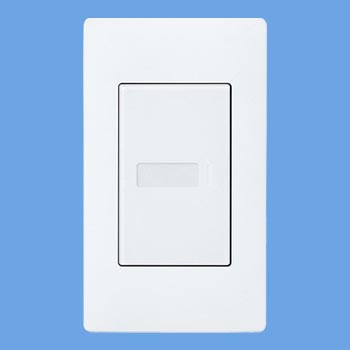
(出典:Panasonic)
逆に言えば、その程度のメリットでしかなく、スイッチが多くない方には、メリットが大きくないのかもしれません。
各部屋が壁で仕切られた家であれば、スイッチが複雑にならないため、メリットは薄いと思われます。ただ、我が家のように、吹抜け+リビング階段+2階ホールと繋がるようなつくりの方、スイッチ構成に悩むような方は、リンクモデルを導入すればスイッチ操作が分かりやすくなり、メリットが大きいかと思います。
スマホからの操作
スマホから操作可能となる無線アダプタは購入しませんでしたが、今のところ必要無さそうです。
昼寝の時に手元で操作したくなるかなと思いましたが、結局リビング隣の和室で昼寝するため、リビングにいる時は操作不要でした。和室の扉を閉めて、和室の照明はシーリングライトのリモコンで消せば問題無しです。
オプション価格との兼ね合い
つまるところコレです。オプション価格に見合うだけの価値が有るか。
我が家は電気関係オプションで約556千円かかりましたが、これは照明本体の価格、家全体のスイッチを(リンクモデルではない)アドバンスシリーズに変えた費用、追加コンセントやかってにスイッチ代等が含まれています。
電気オプションの明細を確認すると、リンクモデルのスイッチ代としては約8万円、スイッチ配線26千円(リンクモデル以外も含む)、ということなので、リンクモデルのスイッチだけで言えば、オプション価格は実質10万円程度かと思われます。
我が家は、この価格でこの楽さが得られたのであれば、充分満足です^^
アドバンスシリーズリンクプラス
巷で話題(?)のアドバンスシリーズリンクプラスにも少し触れておきます。
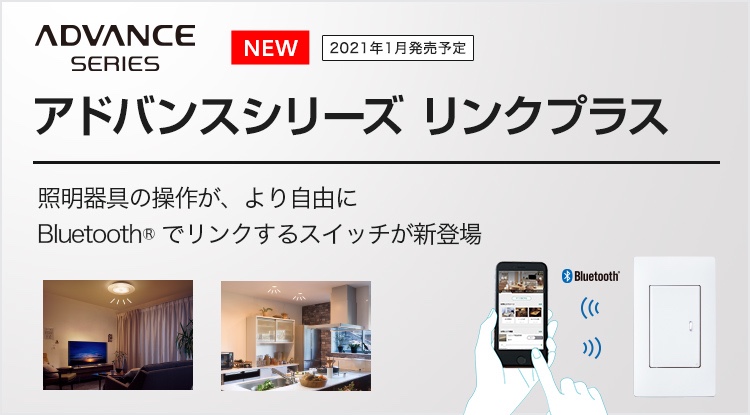
あと1年早く発売されていたら、我が家もこっちにしていたと思います笑。
無線アダプタ無しでスマホとスイッチが直接Bluetooth接続しちゃいます。勿論リモコンも有ります。
ついでに言うとリンクモデルは三線式ですが、リンクプラスは二線式ですので、通常のスイッチ配線と同じです。ということは配線コストも下がりますし、既に家を建てている方も配線をやり直す必要なく、手軽に導入できます。
うーん、完全に上位互換という感じです笑。リンクモデルでも無線アダプタを導入すれば、ほぼ同じことが可能ですが、無線アダプタのコストと配線コスト分、気軽に導入出来るようになりましたね^^
これから家を建てる場合、リフォームでスイッチをスマート化する場合は、こちらを優先的に検討した方が良いかと思います^^
おわりに
アドバンスシリーズのリンクモデル(リンクプラス)は、吹抜けリビングや、リビング階段の方に特にオススメです。
開放的なリビングで、スイッチ構成にお悩みの方は、是非検討されてみて下さい^^
それでは、またお会いしましょう^^






コメント